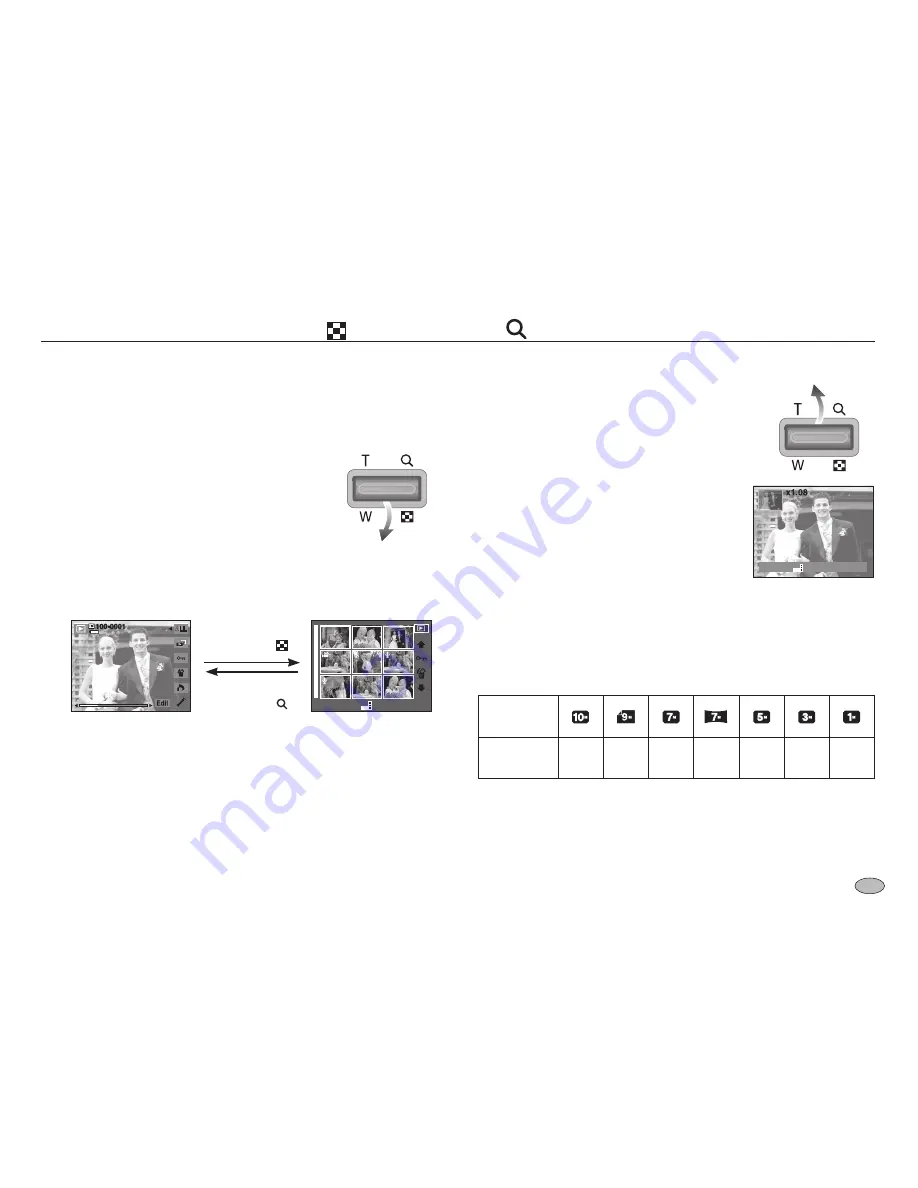
51
Botón Imagen en miniatura ( ) / Ampliación ( )
Puede ver varias imágenes, ampliar una imagen seleccionada y recortar y
guardar una zona seleccionada de una imagen.
■
Ampliación de imagen
1. Seleccione la imagen que desea ampliar y
presione el botón de ampliación.
2. Se pueden ver distintas partes de la imagen
utilizando el botón inteligente.
3. Al presionar el botón imagen en miniatura se
presentará de nuevo la imagen original en
tamaño completo.
- Puede averiguar si la imagen que se muestra
es una vista ampliada comprobando el indicador
de ampliación de imagen de la parte superior
izquierda del monitor LCD. (Si la imagen no es
una vista ampliada, el indicador no aparecerá.)
También puede comprobar la zona de
ampliación.
- Las imágenes en movimiento y los archivos WAV no pueden ampliarse.
- Al ampliar una imagen puede que se pierda un poco de calidad.
■
Visualización de imagen en miniatura
1. Cuando una imagen aparezca en pantalla
completa, pulse el botón de imágenes en miniatura.
2. La pantalla de imágenes en miniatura resaltará la
imagen que se estaba visualizando en el momento
en que fue seleccionado el modo imagen en
miniatura.
3. Use el botón inteligente para ir a la imagen que desea.
4. Para ver una imagen por separado, presione el botón de ampliación.
[Modo de visualización normal]
Al presionar el botón de
imagen en
de ampliación ( )
Si pulsa el botón
de ampliación ( )
■
El máximo factor de ampliación en proporción al tamaño de la imagen.
Tamaño de la
imagen
Máximo factor
de ampliación
x11,40 x10,13 x9,60
x8,56
x7,36
x6,40
x3,20
RECORTAR :
CANCELAR : BACK
[Modo de visualización de
imágenes en miniatura]
SELECCIÓN :
LLENO: T
















































